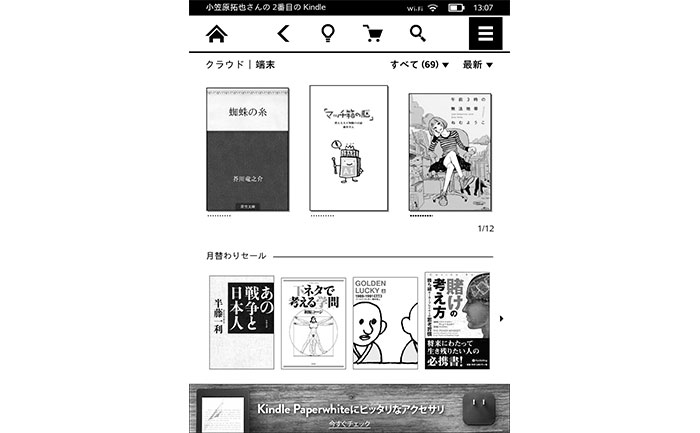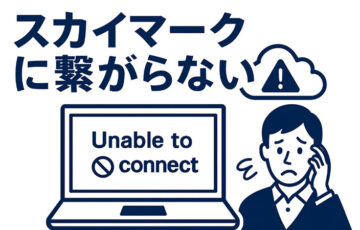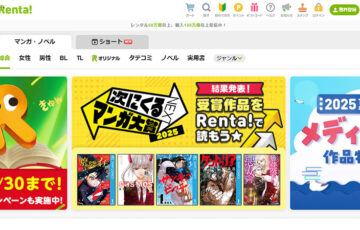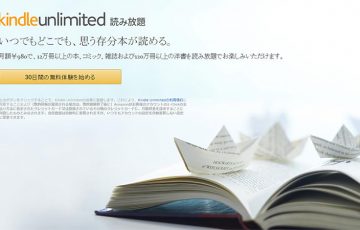「クックパッドが急に開けない」「レシピ検索中にエラーが出る」
そんなトラブルに悩んでいませんか?
クックパッド(Cookpad)は、多くのユーザーが同時にアクセスする人気サービスのため、サーバーが混雑したり、アプリや通信環境の不具合で繋がらなくなることがあります。
この記事では、クックパッドが繋がらない・エラーが出るときの主な原因とスマホ・パソコン別の対処法をわかりやすく解説します。
「アプリが落ちる」「ページが読み込めない」「通信エラーと表示される」といったトラブルを解消したい方は、ぜひ最後までチェックしてみてください。
目次
クックパッドが繋がらない原因と対処法
ここからは、クックパッドが繋がらない原因と対処法を解説していきます。
1.クックパッド側のサーバー障害・メンテナンス
クックパッドが繋がらないときにまず疑うべきなのが運営側のサーバー障害やメンテナンスです。
クックパッドは日本全国から大量のアクセスがあるため、サーバーに負荷がかかると一時的に通信が不安定になり「通信エラー」や「ページを読み込めません」といったメッセージが表示されることがあります。
また、アプリやウェブサイトのシステム更新時には、定期メンテナンスが行われ、その間は一時的にサービス全体が停止することもあります。
特に次のようなタイミングで発生しやすい傾向があります。
- 夕食前や休日などアクセスが集中する時間帯
- 新機能追加・アプリ更新のタイミング
- 障害復旧中のアクセス集中時
対処法
- クックパッド公式サイトや公式X(旧Twitter)で障害・メンテナンス情報を確認する
→ クックパッド公式Xでは障害やメンテナンスのお知らせが随時更新されています。 - 時間をおいて再アクセスする
→ サーバーが混雑しているだけの場合、数十分〜1時間ほどで復旧することが多いです。 - 他のユーザーの投稿やSNSで状況を確認する
→ 「クックパッド 繋がらない」などで検索すると、リアルタイムで障害状況を把握できます。 - アプリを閉じて再起動する
→ 接続セッションが切れているだけなら、アプリの再起動で正常に繋がることがあります。

無理に再読み込みを繰り返すよりも、公式発表を待って安定してから再接続するのが安全で確実です。
2.通信環境の不安定さ
クックパッドが繋がらないとき、次に疑うべきなのが通信環境の不安定さです。
Wi-Fiの電波が弱い場所やモバイル通信の電波が届きにくい環境では、ページの読み込みが途中で止まったり「通信に失敗しました」と表示されることがあります。
また、公共Wi-Fi(カフェ・駅・ショッピングモールなど)は接続人数が多く、回線が混雑しているため、クックパッドのページが正常に表示されないこともあります。
さらにVPNやプロキシを使用している場合も通信経路が複雑になり接続が途切れる原因になります。
対処法
- Wi-Fiを一度OFFにして再接続する
→ 一時的な接続不良がリセットされ、通信が安定することがあります。 - モバイルデータ通信(4G/5G)に切り替える
→ Wi-Fiが不安定なときは、モバイル通信に切り替えることで解決することがあります。 - ルーターやモデムを再起動する
→ 長時間稼働していると通信が遅くなるため、電源を入れ直してリフレッシュ。 - VPNを使っている場合は一時的にオフにする
→ 海外経由の接続や通信制御が原因でアクセスできないことがあります。 - 他のサイトやアプリが開けるか確認する
→ クックパッドだけでなく他のサービスも繋がらない場合、ネット全体の通信障害が発生している可能性があります。

まずは、ネット環境をリセットして安定した回線で再度アクセスしてみましょう。
3.アプリやブラウザの不具合
クックパッドが繋がらない原因として多いのがアプリやブラウザの一時的な不具合です。
アプリのバージョンが古かったり、キャッシュやCookieが溜まりすぎていると正しくページが読み込めず「エラーが発生しました」「ページを表示できません」と表示されることがあります。
また、長時間アプリを開いたままにしていると一時データが破損し、通信が途切れた状態になることもあります。
対処法
- アプリを最新バージョンにアップデートする
→ App StoreまたはGoogle Playで「クックパッド」を検索し、更新がある場合は最新に。 - アプリやブラウザを再起動する
→ 起動し直すことで一時的なバグやセッションエラーを解消できます。 - キャッシュ・Cookieを削除する
→ 不要なデータを削除することで、正しく通信が行われるようになります。
スマホ設定の「アプリ情報」→「クックパッド」→「ストレージ」→「キャッシュを削除」で実行可能です。 - アプリでエラーが出る場合はブラウザでアクセスする
→ モバイルアプリで繋がらないときは、SafariやChromeなどのブラウザから試してみましょう。 - ブラウザの場合はシークレットモードでアクセスする
→ キャッシュを使わずアクセスできるため、エラー原因を切り分けるのに有効です。

定期的なアップデートとキャッシュの削除で快適な動作を維持できます。
4.スマホやPCの一時的な不具合
クックパッドが繋がらない場合、端末(スマホやPC)側の一時的な不具合が原因のこともあります。
スマホのメモリ不足や動作が重くなっているとアプリやブラウザが正しく通信できず、ページが途中で止まったり読み込みエラーが発生することがあります。
また、OSのバージョンが古い場合や長時間電源を入れっぱなしにしている場合も動作が不安定になりやすくなります。
対処法
- スマホやPCを再起動する
→ 一時的なメモリの不具合や通信エラーがリセットされ、正常に動作するようになります。 - バックグラウンドアプリを終了する
→ 他のアプリが通信帯域やメモリを圧迫している場合、クックパッドの動作に影響することがあります。 - OSを最新バージョンにアップデートする
→ 古いOSではアプリとの互換性に問題が発生することがあるため、定期的にアップデートしましょう。 - 不要なアプリやファイルを削除する
→ ストレージ容量が不足していると、アプリが正常に動作しないケースがあります。 - 別の端末でアクセスしてみる
→ 他のスマホやPCで正常に動作する場合は、特定の端末に原因がある可能性が高いです。

まずは、一度電源を切って再起動し、クリーンな状態で再アクセスしてみると改善するケースが多いです。
5.セキュリティソフトやVPNの影響
クックパッドが繋がらないときは、セキュリティソフトやVPNの設定が通信をブロックしている可能性もあります。
特に企業ネットワークや公共Wi-Fi、VPNを利用している環境では、一部のWeb通信が制限されることがあり、クックパッドのサーバーに正常にアクセスできないケースがあります。
また、スマホのセキュリティアプリが「危険な通信」と誤認してクックパッドの通信を遮断している場合もあります。
対処法
- VPNを使用している場合は一時的にOFFにする
→ VPN経由だと接続先が海外サーバーになるため、通信が遅くなったりブロックされることがあります。 - セキュリティソフトを一時的に無効化して試す
→ 通信を制御している場合は、一時停止することでアクセスできるようになる場合があります。 - 公共Wi-Fiを使っている場合はモバイルデータ通信に切り替える
→ 公共Wi-Fiでは、サイトの一部機能が制限されていることがあります。 - 企業ネットワーク(社用PCなど)を利用している場合
→ 管理者設定でアクセスが制限されていることもあるため、自宅ネットワークなど別の環境で試してみましょう。 - VPNアプリをアンインストールまたは設定をリセット
→ VPNアプリによっては、バックグラウンドで自動的に通信経路を変更している場合もあります。

→ ブロックされにくいVPNなら世界シェアNo.1の「NordVPN」がおすすめ
まとめ
今回は「クックパッドが繋がらない原因と対処法」について解説しました。
クックパッドが表示されない・レシピ検索ができないときは、多くの場合、以下のいずれかが原因です。
- サーバー障害やメンテナンス中
- 通信環境が不安定
- アプリやブラウザの不具合
- スマホやPCの一時的なエラー
- VPNやセキュリティソフトによる通信制限
まずは、他のサイトが開けるか確認 → 端末の再起動 → キャッシュ削除 → VPNをオフといった基本的な手順を順に試してみましょう。
それでも解決しない場合は、クックパッド公式X(旧Twitter)やお知らせページで障害情報が出ていないかを確認するのがおすすめです。
多くのケースでは、通信環境の見直しや端末の再起動だけで復旧します。
焦らず一つずつ原因を切り分けて、快適にクックパッドを利用できる状態に戻しましょう。